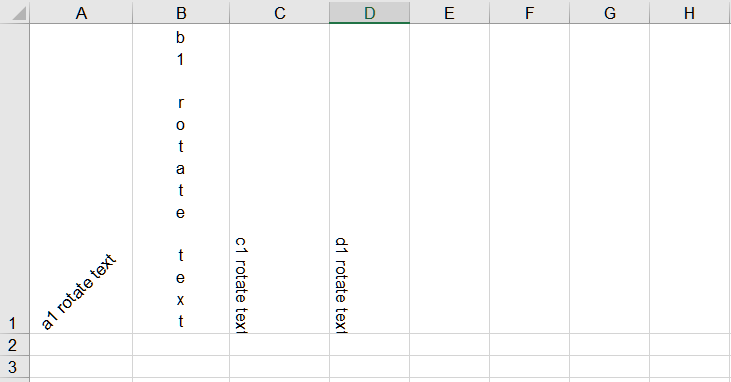Cellのテキストを回転する方法
Cell のテキストを Aspose.Cells で回転
Aspose.Cells は、開発者がプログラムで Excel スプレッドシートを操作できるようにする強力な .NET および Java コンポーネントです。 Aspose.Cells が提供する機能の 1 つはセルを回転する機能で、これによりテキストの向きをカスタマイズし、データの視覚的な表示を改善できます。このドキュメントでは、Aspose.Cells を使用してセルを回転する方法を説明します。
ExcelでCellのテキストを回転する方法
Excel でセルを回転するには、次の手順を実行できます。
- Excel を開き、回転するセルまたはセル範囲を選択します。
- 選択したセルを右クリックし、コンテキスト メニューから「Cells の書式設定」を選択します。または、Excel リボンの [ホーム] タブに移動し、[Cells] グループの [書式] ドロップダウンをクリックして、[Cells の書式設定] を選択することもできます。
- 「Cellsの形式」ダイアログボックスで、「配置」タブに移動します。
- 「方向」セクションの下に、テキストを回転するオプションが表示されます。 「度」ボックスに希望の回転角度を度単位で直接入力できます。正の値を指定するとテキストが反時計回りに回転し、負の値を指定すると時計回りに回転します。
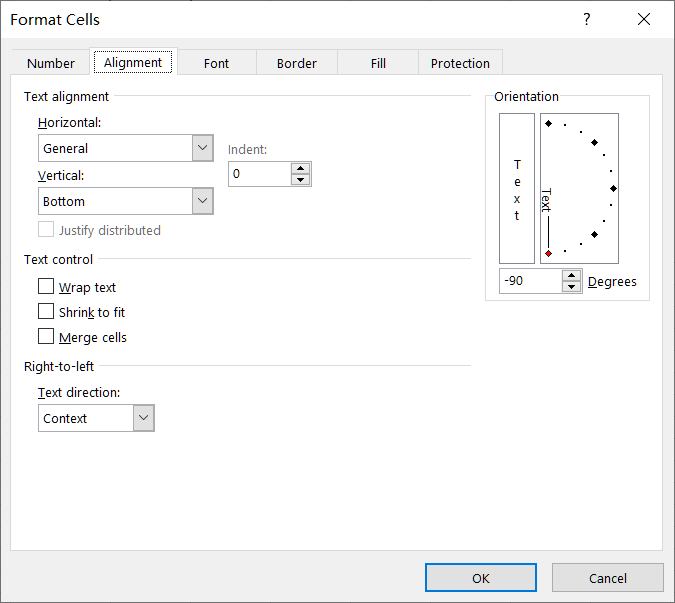
- 希望の回転を選択したら、「OK」をクリックして変更を適用します。選択したセルが、選択した回転角度または方向に基づいて回転されます。
Aspose.Cells API を使用して Cell のテキストを回転する方法
Style.RotationAngleプロパティを使用すると、セルを回転するのに便利です。 Aspose.Cells のセルを回転するには、次の手順に従う必要があります。
-
Excel ワークブックをロードする
まず、Aspose.Cells を使用して Excel ワークブックをロードする必要があります。Workbook クラスを使用して、既存の Excel ファイルを開いたり、新しい Excel ファイルを作成したりできます。 -
ワークシートにアクセスする
ワークブックが読み込まれたら、セルを回転するワークシートにアクセスする必要があります。ワークシートにはインデックスまたは名前でアクセスできます。 -
Cellのテキストを回転します
ワークシートにアクセスできるようになったので、目的のセルの Style オブジェクトを変更してセルを回転できます。 Style オブジェクトを使用すると、回転などのさまざまな書式設定オプションを設定できます。 -
ワークブックを保存する
セルを回転した後、Save メソッドを使用して、変更したワークブックをファイルまたはストリームに保存し直すことができます。
C# サンプルコード
次のコードを参照してください。ワークブック オブジェクトを作成し、複数のセルに異なる回転角度を設定します。スクリーンショットは、サンプル コードの実行後の結果を示しています。